|
予定の変更・削除
登録した予定を変更したり削除したりするには登録時と同じ画面を表示させなければなりませんが、それには二つの方法があります。 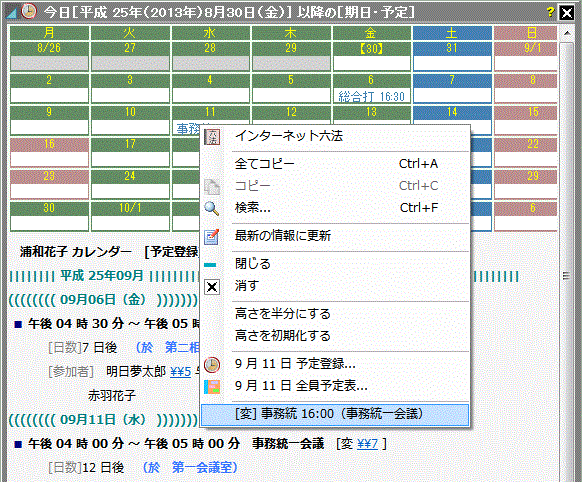 ② 各期日・予定の「変」リンクボタンをクリックする 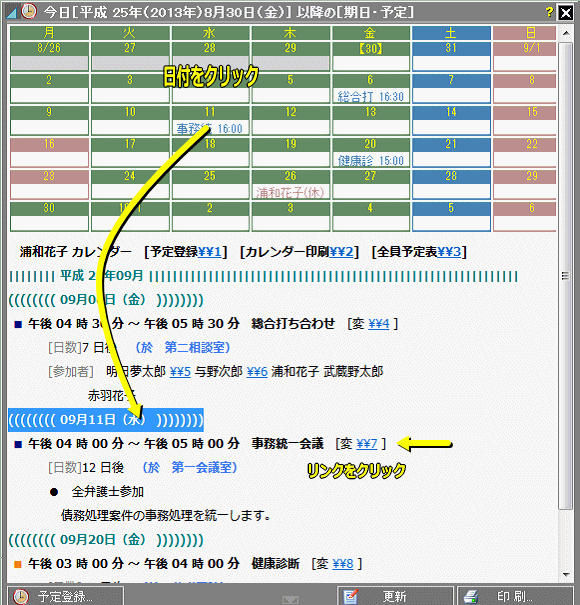 変更・削除をする画面は登録時の画面と、ほとんど同じです。必要な部分に変更を加えて画面下部の真ん中にある「登録」ボタンをクリックすると変更が確定します。 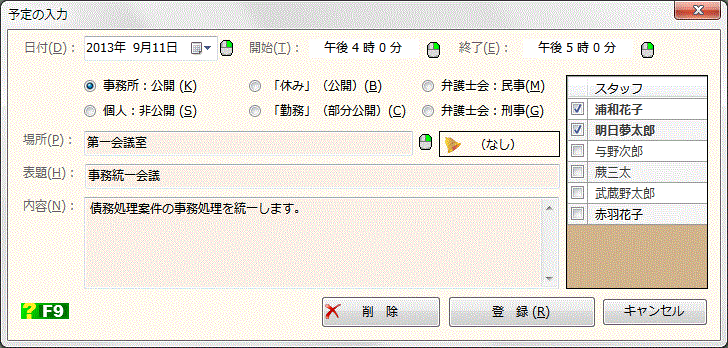 変更は直ぐに期日・予定表示パッドに反映されます。他のパソコンには「法務ベース3」ネットワークを通じて通知されますが、通信の都合で反映するまで最長10分程度かかる場合があります。
予定を削除するには、変更・削除をする画面の下部にある「削除」ボタンをクリックします。 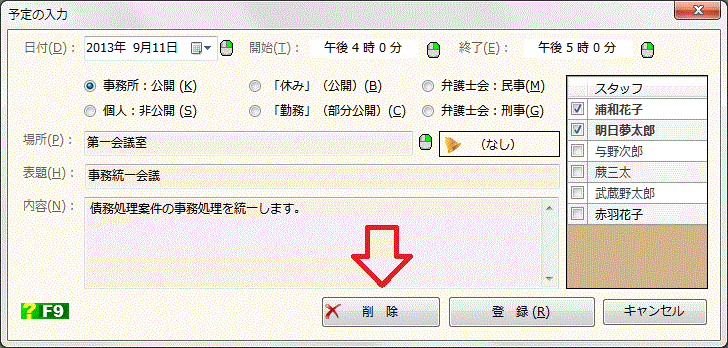 確認画面が表示されるので内容を確認します。「はい」をクリックすると削除が確定します。「いいえ」をクリックすると何もせずに元の画面に戻ります。 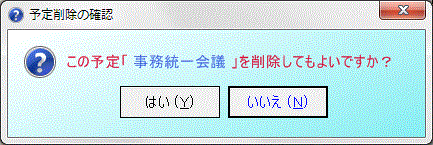 削除結果は直ぐに予定表示パッドに反映されます。他のパソコンには「法務ベース3」ネットワークを通じて通知されますが、通信の都合で反映するまで最長10分程度かかる場合があります。 |